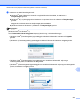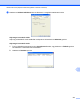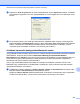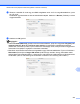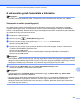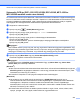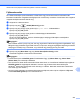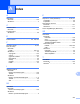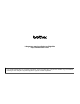Software User's Guide
Table Of Contents
- SZOFTVER HASZNÁLATI ÚTMUTATÓ
- Tartalomjegyzék
- Windows®
- 1 Nyomtatás
- A Brother nyomtató illesztőprogram használata
- Funkciók
- A megfelelő típusú papír kiválasztása
- Egyidejű nyomtatás, szkennelés és faxolás
- Adatok törlése a memóriából
- Állapotjelző
- Nyomtató illesztőprogram beállítások
- A nyomtató illesztőprogram beállításainak elérése
- Alapvető fül
- Haladó fül
- Támogatás
- A REALLUSION FaceFilter Studio alkalmazását fénykép nyomtatásra használhatja
- 2 Szkennelés
- Dokumentum szkennelése a TWAIN meghajtóval
- Dokumentum szkennelése a WIA meghajtóval (Windows® XP/Windows Vista®/Windows® 7)
- Dokumentum szkennelése a WIA meghajtóval (Windows Photo Gallery és Windows Fax és Scan felhasználók ...
- A ScanSoft™ PaperPort™11SE használata az OCR by NUANCE™ programmal (DCP‑J125, DCP‑J315W, DCP‑J515W, ...
- Megjelenítés
- Az elemek mappákba rendezése
- Gyors hivatkozások más alkalmazásokra
- A ScanSoft™ PaperPort™11SE OCR funkciója segítségével a képeket szerkeszthető szöveggé alakíthatja
- Elemek importálása más alkalmazásból
- Elemek exportálása más formátumokba
- Az OCR funkcióval rendelkező ScanSoft™ PaperPort™11SE eltávolítása
- 3 ControlCenter3
- 4 Távbeállítás (Nem elérhető a DCP modellek, MFC‑J220, MFC‑J265W, MFC‑J410 és MFC‑J415W modellek ese ...
- 5 Brother PC‑FAX szoftver (MFC típusokra érvényes)
- 6 PhotoCapture Center™
- 7 Tűzfal beállításai (hálózatot használók esetén)
- 1 Nyomtatás
- Apple Macintosh
- 8 Nyomtatás és faxolás
- 9 Szkennelés
- 10 ControlCenter2
- 11 Távbeállítás és a PhotoCapture Center™ használata
- A Scan (Szkennel) gomb használata
- Index
- brother HUN
Hálózati szkennelés (Beépített hálózati támogatással rendelkező modelleken)
204
13
d Kattintson a "Scan to" gomb fülre és írja be számítógépének nevét a Kijelző név mezőbe. A készülék
LCD-kijelzőjén megjelenik a beírt név. Alapbeállításban ez a számítógépének a neve. Bármilyen nevet
beírhat.
e Ha el szeretné kerülni a nem kívánatos dokumentumok fogadását, adjon meg egy 4 számjegyű PIN
kódot a Pin kód és a Pin kód újraírás mezőben. Ha egy PIN kóddal védett számítógépre kíván adatokat
küldeni, a dokumentum szkennelése és küldése előtt az LCD-kijelző bekéri a PIN kódot. (Lásd: A
szkennelés gomb használata a hálózaton című részt a(z) 206. oldalon!.)
A hálózati szkennelés konfigurálása Macintosh esetén
Ha egy hálózatba kötött készülékről kíván szkennelni, válassza ki a hálózati készüléket a Készülék kiválasztás
alkalmazásban, amelynek elérési útvonala: Macintosh HD/Library/Printers/Brother/Utilities/
DeviceSelector vagy a Model (Típus) menü a ControlCenter2 a fő ablakában. Ha már telepítette az MFL-Pro
Suite szoftvert a Gyors telepítési útmutató hálózati telepítésre vonatkozó utasításainak megfelelően, a
készüléknek már készen kell állnia a felhasználásra.
Ahhoz, hogy a készüléket hálózati szkenneléshez használja, be kell állítani a készülék TCP/IP címét.
Beállíthatja vagy módosíthatja a cím beállításokat a vezérlőpulton. (Lásd a Hálózati használati útmutató
„Kezelőpanel beállítások” című részét.)
a A Library könyvtárban válassza ki a Printers, Brother, Utilities és DeviceSelector könyvtárat, majd
kattintson kétszer a Device Selector (Eszközválasztó) elemre.
Megjelenik a Device Selector (Eszközválasztó) ablak. Ez az ablak a ControlCenter2-ből is megnyitható.
További információkat lásd: A ControlCenter2 használata című részt a(z) 163. oldalon!.